Adatok formátuma a sejtekben
Cím a munka: A formátum az adatokat a sejtekben
Szakterület: Informatika, kibernetika és programozás
Leírás: Az adatok ábrázolása méret sejtekben alapértelmezés létrehozása után a dokumentum minden a sejtek ebben a formában „Összes”. Ez a formátum számos trükköt: a szám a jobbra igazított, és a szöveg - a bal oldalon, ha megváltoztatja a oszlop szélessége tegye.
Fájl mérete: 182,39 KB
Job letöltve: 18 fő.
Adatok formátuma a sejtekben
Alapértelmezésben létrehozása után a dokumentum minden a sejtek ebben a formában „Összes”. Ez a formátum számos trükköt:
- száma jobbra igazított, és a szöveg # 151; A bal oldalon;
- ha változik a szélessége egy oszlop, hogy kevésbé bizonyos, a számot a sejtek helyébe a „#” karakter. Ez nem hiba. Ez azt jelenti, hogy meg kell, hogy az oszlop szélesebb;
- ha a szám nagyon nagy ( „6000000000000”) vagy nagyon kis ( „0,00000000000001”), akkor automatikusan átalakítjuk egy exponenciális (tudományos) formátumban ( „6E + 12” és a „1E-14”, sorrendben);
- változó az oszlop szélességét tizedes vannak kerekítve. Például, ha írsz „3.1415”, akkor változtatni a szélességét, hogy az „5” nem illik „3,142” jelenik meg a cellában.
Hogy meg kell változtatni az alapértelmezett formátumból a másikba
Gyakran meg kell adni a számát a cella azonosítása pénzegység, százalék jel, meg a tizedesjegyek számát, hogy bemutassa a dátum egy bizonyos formában, stb
Ne adjon a pénznem jelét kézzel! Ezután, hogy jön ki, hogy amikor megpróbálja használni az értéket a cella a képlet, Excel hibát jelez! Van egy módja annak, hogy adja meg az Excel, a sejtek egy adott formában, és automatikusan hozzáadja a pénznem jelét (és nem csak) a számunkra.
3 módon lehet megváltoztatni az adat képviselet méret a sejtekben:
- automatikusan beírja bizonyos adatokat Excel cella önmagában megváltoztatja a sejt méret;
- az eszköz használata „Format” panel.
- a „Cellák formázása” ablakban
Automatikusan változik a formátum egy cella megadása után az adatok
Miután belépett egy karaktersorozat, Excel automatikusan megváltoztatja a sejt formátumban. Ezt követően, minden további a sejtbe Excel megpróbálja konvertálni a formátumot.
Figyelmeztetés. egy másik számítógépen formázza az alapértelmezett számok ábrázolása, pénznem, dátum és idő eltérő lehet! Állítsa be őket az úton, akkor a „Vezérlőpult” # 151;> „Területi és nyelvi beállítások” # 151;> lap "Nyelv".
Megváltoztatása cellaformátuma gombjaival eszköztár „Format”
Az eszköztár „Format” 5 gomb, melynek segítségével gyorsan megváltoztatni a formátumot a kijelölt cellák.
Gomb Leírás (balról jobbra):
- Árfolyam formátumban. Az alapértelmezett pénznem kell alkalmazni (lásd fent.)
- Százalékos formában. Ha már van egy számot egy cellába, Excel szorozza meg a 100 és adjuk hozzá a jel „%”. Rendben, mert 1 görögdinnye # 151; a „100%”, és a „0,7” görögdinnye # 151; "70%";
- Tagolt formátumú (szám formátum). Ez a formátum lesz egy szóközzel elválasztva számcsoport (száz és százezer, stb), és hozzá kell adni a 2 tizedes;
- Növelje Tizedes. Hozzáteszi, egy tizedes pontossággal;
- Csökkenti Tizedes. Eltávolítja egy tizedes pontossággal.
A formátum módosítása az ablak „Cellák formázása”
Általános információ. módszerek indul
A „Format Cells”, a „szám”, akkor választhat több előre definiált formátumok az Excel, testre őket, és a saját formátum, egy speciális leíró nyelv formátumot.
3 lehetőség van, hogy nyissa ki az ablakot „Format Cells”:
- válassza ki a kívánt sejtek # 151;> menüjében a "Format" # 151;> "sejtek.";
- válassza ki a kívánt sejtek # 151;> jobb klikk az egyiket # 151;> "Cellák formázása";
- válassza ki a kívánt sejtek # 151;> "Ctrl + 1".

- Itt lehet beállítani a tizedes helyek számát automatikusan hozzáadódik a tizedesvessző után;
- Azt lehet beállítani, hogy külön vagy nem külön helyet hármas számjegy (több száz, több százezer, és hasonlók);
- Itt lehet beállítani a megjelenítési formátuma negatív számok:
- fekete mínusz;
- vörös nélkül mínusz;
- fekete tagolt a mínusz (jobbra);
- piros mínusz és tagolt.
Figyelem! Annak ellenére, hogy a változás a tizedes helyek számát száma látászavarok a sejtben mindig tartott kerekített számokat és műveleteket végezni vele. Például, ha a cella megadott számú 1,23456. A felhasználó csak 4 tizedes. A sejtben száma 1,2346 jelenik meg. De amikor szorozva 100 000 fogja eredményezni cella 123 456 helyett 123 460! A számítások során, a Round függvény, ha szükség van, hogy működjön együtt a lekerekített számot.
Ugyanazokat a beállításokat, mint a „Numerikus” (kivéve leállítás osztály szinten), valamint egy választott valuta. Alapértelmezésben a meghatározott pénznemben kell beállítani a „Control Panel” # 151;> „Területi és nyelvi beállítások” # 151;> lap "Nyelv".
Ugyanazokat a beállításokat, mint a „Money” (amellett, hogy válassza ki a formátumot a negatív számok: mindig fekete hálóval és perforált). Különbségek a formátum a „Money” kisebb. Ők voltak különösen jó látni, ha az első kérdés a sejt ebben a formában „Money”, válassza ki a pénz jel „$”, hogy vezessenek be a sejtekbe, a negatív számok, hogy növelje a oszlop szélessége, majd átalakítani őket, hogy a formátum a „Pénzügyi”. A sejtek láthatóan behúzva a jogot (mint a pénz), de a jelek „$” és a „-” jel lesz balra igazított. Nyilvánvaló, hogy valahol elfogadott standard kivitelben.
Általában saját dátumok manuálisan a sejtben (lásd. Automatikusan módosítja a formátum egy cella után adatbevitel), majd a „Cellák formázása” válassza ki a kívánt típusú benyújtásának időpontjától. Azt is megváltoztathatja az aktuális dátumot kivitelezzük az elfogadott formátuma más országokban.
Általában ez bevezetjük a sejtekbe kézzel (lásd. Automatikusan módosítja a formátum egy cella után adatbevitel), majd a „Cellák formázása” válassza ki a kívánt prezentációs időt. Azt is megváltoztathatja a jelenlegi formában az idő az elfogadott formátuma más országokban.
A formátum „érdeke” az összes számot meg kell szorozni 100 és hozzáadjuk a jel „%”. Azt is beállíthatja a tizedesjegyek számát a tizedespont után.
A formátum „relatív” Excel megpróbálja konvertálni tizedesre történő gyakori. Például, „1,2” (egy és két-tized) kell átalakítani, hogy az „1 1/5” (egy pont, egyötöde).
A formátum „exponenciális” kényelmes, hogy képviselje nagyon nagy (a távolság a Sun méterben), vagy nagyon kicsi (a tömege hidrogénatom kilogrammban) számok. Például, a szám „299792458” (a fény sebessége méterben) ebben a formátumban alakítjuk „3, E + 08”. A „+” itt azt jelenti, hogy egy vesszőt kell mozgatni a jobb oldalon. és a „08” # 151; Egy bitek száma. Azt is beállíthatja a tizedesjegyek számát.
Az értékek a sejtekben tervezett ebben a formátumban jelennek meg pontosan megadni. Úgy kezelik húrok, függetlenül azok tartalmát. Például, ha a cella, amelynek célja a formátum „szöveg”, írja „1.2.3”, az Excel nem próbálja átalakítani, hogy a dátumot.
Belépve egy cellába az 1. karakter "„(key »E« Orosz billentyűzetkiosztás) automatikusan magával vonja a cella tartalmát egy szöveges formátumban. A szimbólum "„nem jelenik meg.
Bekezdés „(minden méretben)”
Ezen a ponton, akkor létre saját formátumban (például, „darab”, „kg.”, „M / s”, stb), amely hiányzik között a standard. Erre a célra egy speciális leíró nyelv formátumot. A szövegben doboz tetején leírni, és nyomja meg az „Enter”. Ahhoz, hogy távolítsa el a formátum jelölje ki a „megfelelő” méret és kattintson az „Eltávolítás” gombra. Távolítsuk el a beágyazott lehetetlen formátumban. (Tipp: A formátumok vannak tárolva a munkafüzetet, törölje a felesleges formátumok kényelmesen teljes lemondás, hogy ne „elrontani” a jelenlegi formában a sejt.)
Megadhatja az Excel, hogy adatbevitel, amely megfelel egy bizonyos feltétel, hogy megváltozott a design a sejt: a kitöltés, szegély, betűtípust.
Ezt megteheti az ablak „Feltételes formázás” okozta ezt:
"Format" # 151;> "Feltételes formázás."
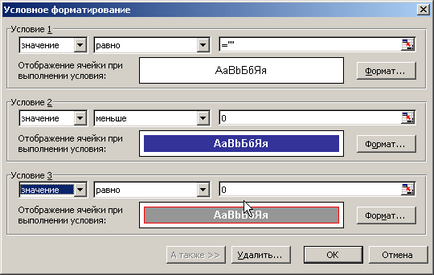
Ebben az ablakban megadhatja legfeljebb 3 módon gépi feldolgozása során sejtek, a körülményektől függően. Új állapotban, akkor kattintson a „>> És még”. Ha rákattint a „Format”, akkor állítsuk be a betűtípus-beállításokat, szegély és mintázat sejtekhez, az értékeket, amelyek megfelelnek a megadott feltétel. A cella értéke nem tartalmaznak adatokat, Excel tartja nulla.
Az alábbiakban eredményét mutatja be az alkalmazás beállításait az ábrán jelölt felett a kijelölt tartományra.
Itt az első feltétel „=” „” írt Excel üres cellák nem állítanak ki, mint egy sejt, amely a „0”.
VIGYÁZAT. Ami számít, az a sorrendben feltételeket! Ha az állapot „=” „” beszúrni „= MOD (C14; 2) = 0”, és az üres sejtek tartalmaznak egy „0” lesz világítva egyaránt.
A feltételes formázás használhatja a cella értékeket a képletekben a függően a számítás eredménye képletű módosítja-clearance. Az alábbi ábra egy példát mutat a különböző megvilágítási sejtek páros számú és páratlan számú üres cellák.
VIGYÁZAT. Adatok törléséről a cella segítségével a „Törlés” nem vezet eltávolítását feltételes formázás! Vegye ki az ablakon, akkor sem „feltételes formázás” gomb „Törlés” gombra., Vagy használja a „Szerkesztés” parancsot # 151;> "Törlés" # 151;> "formátumban."
autocomplete marker
A jobb alsó sarokban a kijelölt (aktív) cella vagy a kijelölt cellatartomány, akkor megjelenik egy kis doboz # 151; autocomplete marker.
Amikor az egérrel a mutató elvékonyodik tőr, amelyek segítségével „megragad” a bal vagy a jobb egérgombbal, és húzza le, fel, jobbra vagy balra. Ezt fel lehet használni különböző célokra:
Húzza meg a fogantyút jobbra. miután megjelent a helyi menü megnyitásához, ahol megtalálható további parancsok másolni a design sejtek létrehozása progresszió és szekvenciák időpontok:
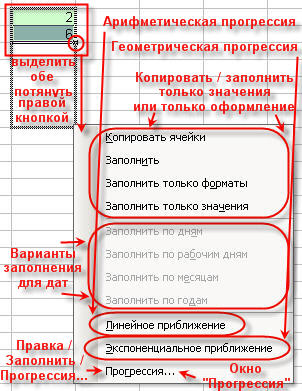

Ha az automatikus szakaszon keresztül sejt marker, amely már néhány adatot, az adatok felülírásra kerül.
Formák referenciák
Kétféle módon megjeleníteni linkek Microsoft Excel:
- klasszikus;
- R1C1 referencia stílust (ahol R # 151; sorban (vonal), a C # 151; oszlop (oszlop)).
Engedélyezze stílus R1C1 referencia lehet a „Tools” beállítások # 151;> "Options" # 151;> "Általános" fülön # 151;> tick „stílus referencia R1C1»
Linkek az Excel 3 fajta:
- Relatív referenciák (például: A1);
- Az abszolút referencia (például: $ A $ 1);
- Vegyes referencia (például: $ A1 vagy A $ 1, ezek fele a relatív fele abszolút).
Ahhoz, hogy hozzon létre egy megnevezett cellában ki szeretné választani a kívánt cella vagy tartomány, majd a szövegmezőbe (lásd. Ábra. Az alábbiakban), írja be a nevét, majd nyomja meg az Enter billentyűt. Használhatja az orosz neveket. A név nem tartalmazhat szóközt és kezdődhet számmal. Nevezett sejt utalhat egy szétkapcsolt cellatartomány (szentelt a „Ctrl”).
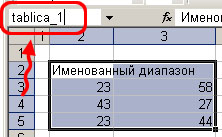
Beszúrni egy megnevezett cellában, akkor használja a nyíl gombot:
vagy nyomja meg a „F3” billentyűt, a következő képernyő jelenik meg:
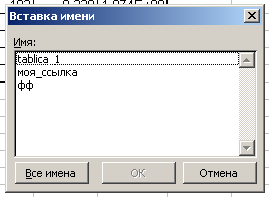
Alkalmazási példa: "= SUM (tablica_1);"
Annak érdekében, hogy távolítsa el a nevét nevű sejt (például rendelni egy másik cellába neve) - Insert / Név / rendelni / eltávolítása
Foundations építése kis emelkedés építőanyagok épület alapja építő eleme a terhelést a talaj az épület, és átadja a földre. a podushkoy3trapetseidalnoy formy4stupenchaty lépésben magassága nagyobb vagy egyenlő, mint 30 cm-es A alapjait alacsony nő lakóépületek.
A licitálás kritériumok leírása: skalyarnooptimizatsionny kiválasztási mechanizmus ember-gép eljárások többsége áramkörök. Mint minden elmélet választás elméletének kezdődik egy leírást a nyelvet. Jelenleg az általa kifejlesztett három alapvető választási Description Language: kritériumai alapján nyelv; nyelvén bináris kapcsolatok; Nyelv kiválasztása funkciókat.